Если вы используете виртуальные машины с Ubuntu Linux, скорее всего рано или поздно вы столкнетесь с необходимостью расширения места на виртуальном диске. Установщик Ubuntu по умолчанию предлагает использовать логические LVM тома для развертывания ОС, поэтому мы рассмотрим расширение диска на примере именно LVM.
В первую очередь нужно увеличить размер виртуального диска со стороны вашей системы виртуализации:
После того, как вы расширили диск в ВМ, нужно расширить его в гостевой ОС (в этом примере это Ubuntu 22.04 LTS). Чтобы Ubuntu увидела добавленное место, выполните принудительный рескан дисков с помощью команды:
$ echo 1>/sys/class/block/sda/device/rescan
Для управления разделами используйте утилиту cfdisk:
$ sudo cfdisk
В данном примере видно, что на диске /dev/sda есть свободное место размером 1 Гб. Выберите раздел, который нужно расширить (/dev/sda3 в этом примере) и выберите в меню Resize.
Чтобы сохранить изменения в разделах диска, выберите в меню Write.
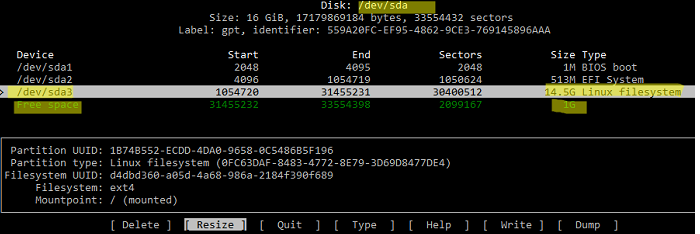
Закройте утилиту cfdisk.
После того, как вы увеличили физический раздел, нужно увеличить размер логического раздела Ubuntu. Проверьте, что у вас используется используются тома LVM:
$ sudo lsblk
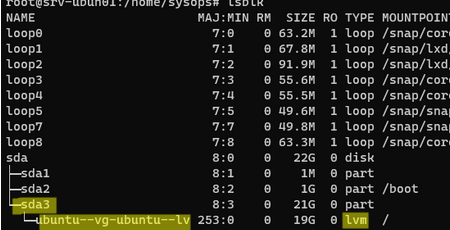
- Physical Volume (PV) — ваши физические диски
/dev/sda,/dev/sdb, и т.д. - Volume Group (VG) — группы томов, в которые объединены физически диски. Например
ubuntu-vg=/dev/sda+/dev/sdb. Также VG можно состоять всего из одного диска. - Logical Volume (LV) — логический раздел в группе томов. Например,
ubuntu-vg/root,ubuntu-vg/home, и т.д.
Проверьте свободное место в группе томов LVM с помощью:
$ sudo vgdisplay
Для расширения раздела LVM нужно сначала увеличить PV (Physical Volume):
$ sudo pvresize /dev/sda3
Теперь можно увеличить логический том. В этом примере мы расширим том за счет всего доступного пространства:
$ sudo lvextend -l +100%FREE /dev/mapper/ubuntu--vg-ubuntu--lv
Logical volume ubuntu-vg/ubuntu-lv successfully resized

Осталось расширить файловую систему. Для ext2, ext3 и ext4 выполните:
$ sudo resize2fs /dev/mapper/ubuntu--vg-ubuntu--lv
Проверьте свободное место в Linux с помощью команды:
$ df -h
Итак, мы успешно расширили LVM том в Ubuntu.
$ sudo parted
print free
resizepart n











Добрый день. Спасибо за полезную статью.
Можно пожалуйста такое же для Centos 7/8 ?
Проще всего с помощью parted.
https://winitpro.ru/index.php/2020/07/09/parted-upravlenie-razdelami-linux/
Или у вас LVM?
Спасибо за статью, побаиваюсь линукса и темы с LVM, а с вашей помощью всё получилось быстро и просто.
resize2fs 1.46.5 (30-Dec-2021)
Filesystem at /dev/mapper/ubuntu—vg-ubuntu—lv is mounted on /; on-line resizing required
old_desc_blocks = 2560, new_desc_blocks = 11642
resize2fs: Invalid argument While checking for on-line resizing support
что делать?
на 90ТБ хочу увеличить
диск с MBR или GPT таблицей?
Команда pvresize не срабатывает «Command failes with status code 5» В чем может быть причина?
Проверьте, что вы указали имя существующего раздела, а также что он не смонтирован в режиме read-only. Также проверьте, что раздел на котором находится /etc/lvm/ доступне на чтение.
postgres@UBUNTU-SRV:"$ mount/dev/mapper/UBUNTU--SRV--vg-root on / type ext4 (rw,errors=remount-ro)
proc on /proc type proc (rw,noexec,nosuid,nodev)
sysfs on /sys type sysfs (rw,noexec,nosuid,nadev)
none on /sys/fs/cgroup type tmfs (rw)
none on /sys/fs/fuse/connections type fusectl (rw)
none on /sys/kernel/debug type debugfs (rw)
none on /sys/kernel/security type securityfs (rw)
ludev on /dev type devtmpfs (rw,made=0755)
devpts on /dev/pts type devpts (rw,noexec,nosuid, gid=5,mocde=0620)
imfs on /run type tmpfs (rw,noexec,nosuid,size=10%, made:
none on /run/lock type tmafs (rw,noexec nosuid,nodev,siz
none on /run/shm type tmpfs (rw,nosuid,nodev)
none on /run/user type tmpfs (rw,noexec nosuid,nodev,siz
none on /sys/fs/pstore type pstore (rw)
/dev/sda1 on “boot type ext2 (rw)
systemd on /sys/fs/cgroup/systemd type cgroup (rw,noexec , nosuid,nodev none name=systemd)
postgres@UBUNTU-SRV: “$
Вот вывод команды mount